如何解除u盘被写保护 u盘被写保护怎么去除
更新时间:2023-03-09 15:11:05作者:runxin
有些用户在使用u盘进行存储文件的时候,却不知道u盘已经被设置了写保护,导致只能修改内容但不能保存,虽然这是专门为u盘防病毒而设计的,但是却不利于用户的操作,那么如何解除u盘被写保护呢?接下来小编就给大家讲解一下u盘被写保护去除设置方法。
具体内容:
1.首先我们打开此电脑。

2.进入页面后,我们找到u盘并右键点击找到”属性“选项。
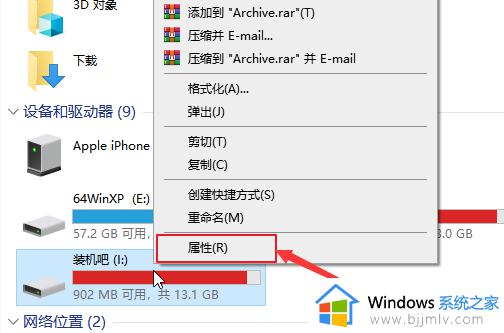
3.弹出窗口,在上方找到”硬件“选项,点击下方的”属性“按钮。
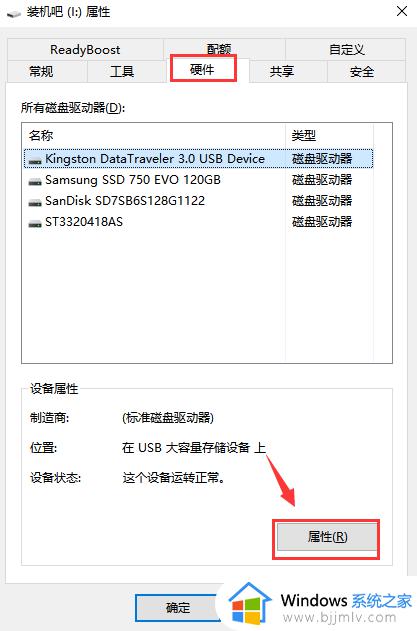
4.进入到属性页面,我们找到”卷“选项,点击下方的”写入“按钮。
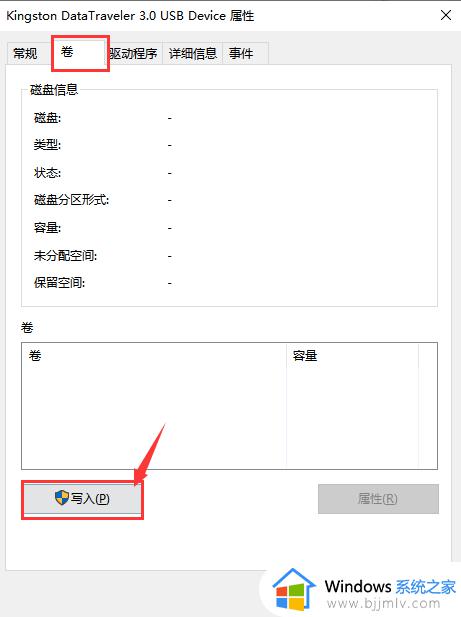
5.然后打开”策略“选项,选择”更好的性能“,单击”确定“即可。
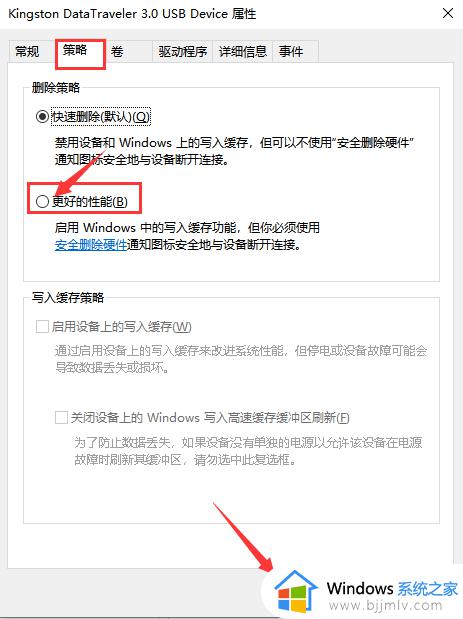
上述就是小编给大家介绍的u盘被写保护去除设置方法了,有需要的用户就可以根据小编的步骤进行操作了,希望能够对大家有所帮助。
如何解除u盘被写保护 u盘被写保护怎么去除相关教程
- 如何去掉u盘写保护功能 u盘突然被写保护怎么解除
- 怎样关闭u盘被写保护 如何去除u盘写保护功能
- u盘被写保护怎么解除 u盘写保护无法格式化怎么办
- 如何去掉u盘的写保护状态 怎么样去除u盘写保护功能
- usbcleaner怎么去除写保护 usbcleaner去除u盘写保护的方法
- 优盘写保护怎么去掉写保护 如何解除优盘写保护状态
- 如何去掉u盘写保护状态 怎样取消u盘的写保护状态
- u盘被保护了,如何解除 u盘解除保护的步骤
- 被写入保护的u 盘怎么格式化 u盘被写保护之后如何格式化
- 读写保护的u盘如何格式化 怎么将写保护的u盘格式化
- 惠普新电脑只有c盘没有d盘怎么办 惠普电脑只有一个C盘,如何分D盘
- 惠普电脑无法启动windows怎么办?惠普电脑无法启动系统如何 处理
- host在哪个文件夹里面 电脑hosts文件夹位置介绍
- word目录怎么生成 word目录自动生成步骤
- 惠普键盘win键怎么解锁 惠普键盘win键锁了按什么解锁
- 火绒驱动版本不匹配重启没用怎么办 火绒驱动版本不匹配重启依旧不匹配如何处理
热门推荐
电脑教程推荐
win10系统推荐